Använd appen Genvägar för att skapa och hantera genvägar
Appen Genvägar gör det enklare att använda dina appar med ett enkelt tryck eller genom att fråga Siri. Läs hur du kan skapa, redigera och ta bort en genväg. Behöver du inspiration kan du pröva några av de Startgenvägar som anpassats efter dig på fliken Mina genvägar, eller gå till Galleri-fliken för att hitta nya sätt att automatisera dina appar.
Till exempel kan en genväg på din iPhone som hjälper dig i kollektivtrafiken bestå av tre åtgärder i följd:
- Din valda kollektivtrafikapp skapar en resplan hem.
- Ankomsttiden delas med en familjemedlem.
- En episod av din favorit-podcast spelas upp.
När du skapat en genväg kan du köra den genom att säga ”Hej Siri” och namnet på genvägen du skapat.

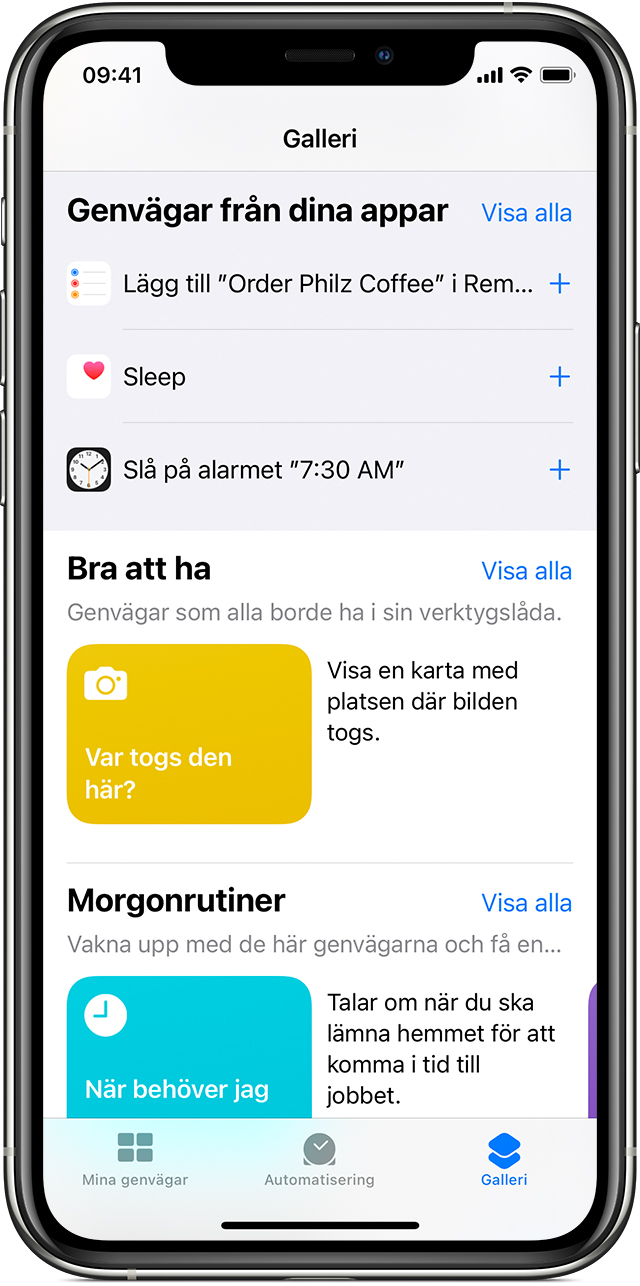
Hitta nya genvägar i ditt Galleri
Genvägar visas i ditt Galleri baserat på de appar och åtgärder du använder mest. Så här lägger du till en genväg:
- Öppna appen Genvägar på din iPhone, iPad eller iPod touch.
- Tryck på fliken Galleri.
- Tryck på Visa alla under Genvägar från dina appar om du vill visa åtgärder från olika appar.
- Tryck på Lägg till
 bredvid en genväg som du vill lägga till.
bredvid en genväg som du vill lägga till. - Tryck på Lägg till Siri.
Du kan köra genvägen genom att säga ”Hej Siri” följt av genvägens namn.

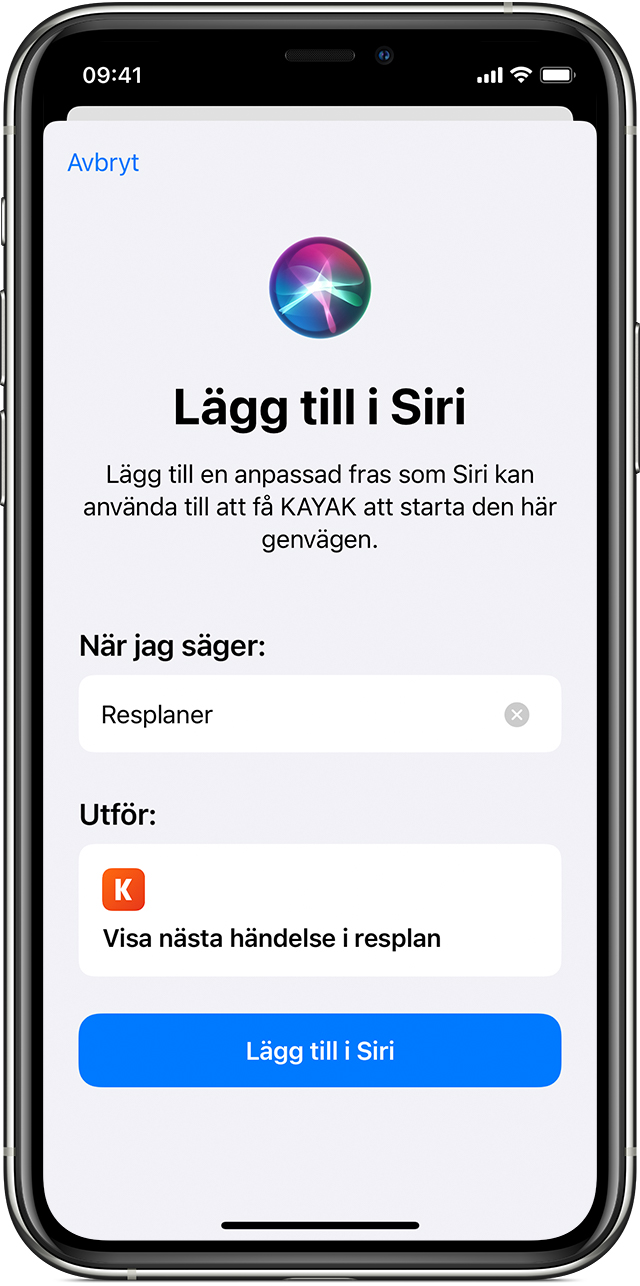
Lägga till en genväg från en tredjepartsapp
Många appar stöder genvägar med Siri. Titta efter knappen Lägg till i Siri ![]() när du använder appen eller i appens inställningar.
när du använder appen eller i appens inställningar.
- Tryck på Lägg till
 eller knappen Lägg till i Siri
eller knappen Lägg till i Siri  bredvid en genväg som du vill lägga till.
bredvid en genväg som du vill lägga till. - Tryck på Lägg till Siri.
Tredjepartsappar behöver ha stöd för Siri-genvägar innan du kan lägga till dem i Siri. Ser du inte end genväg till en tredjepartsapp kan du titta i App Store för att se om appen stöder Siri-genvägar.

Köra en genväg med Siri
Du kan köra någon av dina genvägar genom att fråga Siri på din iPhone, iPad, iPod touch, Apple Watch eller HomePod. Säg bara ”Hej Siri” följt av genvägens namn.
Siri-genvägar kräver iOS 12 eller senare på iPhone, iPod touch, HomePod eller Apple Watch Series 3 eller senare och iOS 12 eller iPadOS eller senare på iPad. Genvägar där en app ska öppnas kanske inte fungerar på HomePod och Apple Watch.

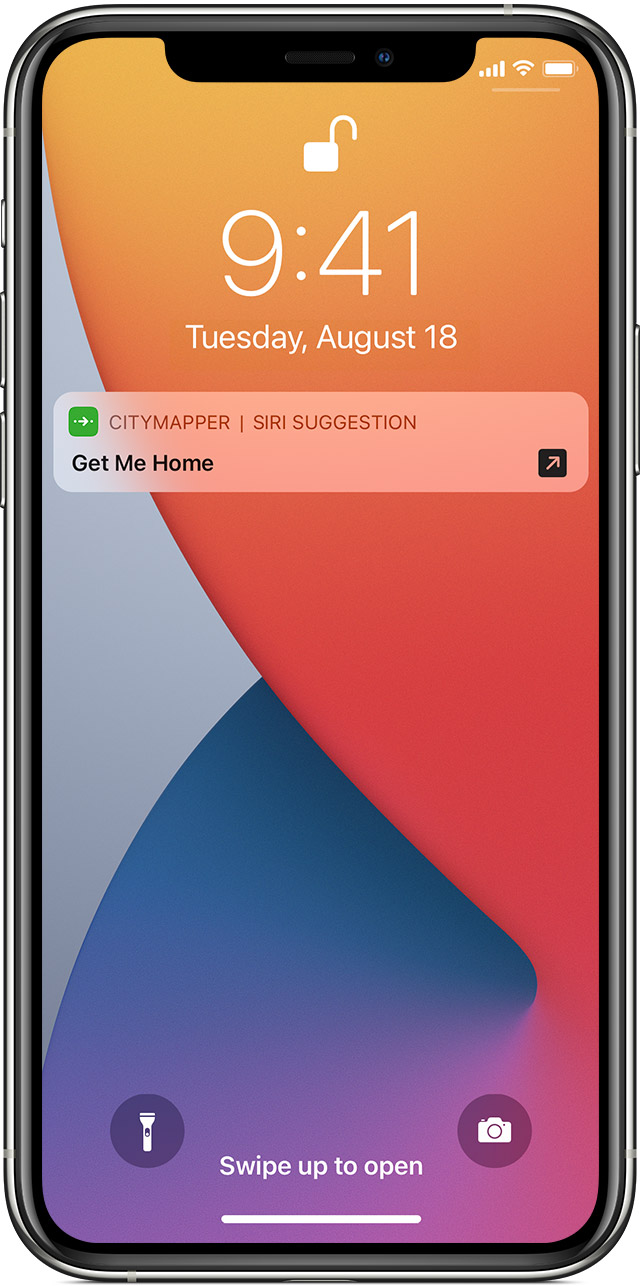
Genvägar föreslås precis när du behöver dem
Siri lär sig dina rutiner i dina appar. Siri föreslår hur du på ett enkelt sätt kan utföra vanliga uppgifter på låsskärmen eller i sökningen. Använder du till exempel samma kollektivtrafikapp varje dag kan Siri föreslå att du börjar hemresan för dagen.
Om du vill använda ett Siri-förslag trycker du bara på det från låsskärmen. Du kan också svepa åt vänster på skärmen för att visa sökningen och trycka på Siri-förslag.
Vill du inte se Siri-förslag kan du gå till Inställningar > Siri och sökning, rulla nedåt och stänga av Förslag vid sökning, Förslag på låsskärmen, Förslag på startskärmen och Förslag vid delning.

Läs mer
- Vill du använda genvägar på varje iPhone, iPad, iPod touch, Apple Watch och HomePod som du äger? Du behöver bara logga in på iCloud med samma Apple-ID på alla enheter.
- Ser du inte en genväg som du vill använda? Du kan behöva öppna appen och utföra en åtgärd innan den visas i listan över genvägsförslag.
- Läs mer om hur du använder Siri med appen Genvägar.